Wii U Hata Kodunu Düzeltin 150 2031
Oyun Konsolu / / August 05, 2021
En sevdiğiniz Wii U unvanınızın da keyfini çıkaracak mıydınız ve sonra aniden, oyunun başlatılması yerine, rezil bir hata mesajı aldınız- Wii U Hata Kodu: 150 2031? Benim durumumda olan buydu ve işte bu hatadan nasıl kurtulabileceğiniz.
Bu hata mesajının görüntülenmesinin birkaç nedeni ve durumu vardır ve hepsi eşit derecede şüpheli ve kafa karıştırıcıdır. Ancak genel olarak konuşursak, bu hata, disk okuyucunuzun oyun diskinizi okuyamadığını gösterir.
Bu çok boyutlu problemi çözmek, birçoğumuz için dayanılmaz olabilir. Ancak adım adım bir kılavuzla, biz oyuncuların üstesinden gelemeyeceğimiz herhangi bir sorun yok. Dolayısıyla, Wii U'nuz Hata Kodu: 150 2031 gösteriyorsa, sizin için mükemmel bir kılavuzumuz var!
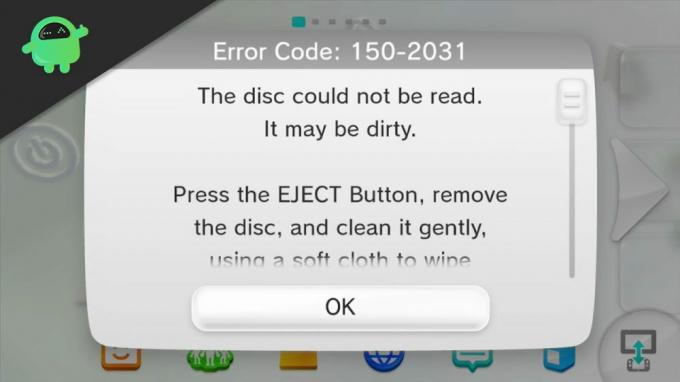
İçindekiler
-
1 Wii U Hata Kodunu Düzeltin: 150 2031 - Sorun Giderme
- 1.1 Düzeltme 1: Diskinizi Temizleyin
- 1.2 Düzeltme 2: Disk Okuyucu Lensinizi temizleyin
- 1.3 Düzeltme 3: Wii ve Wii U Modları Arasında Geçiş Yapın
- 1.4 Düzeltme 4: Sistem Güncellemelerini Kontrol Edin
- 1.5 Düzeltme 5: Sistem Yeniden Başlatma
- 2 Sonuç
Wii U Hata Kodunu Düzeltin: 150 2031 - Sorun Giderme
Bu, Wii U Hata Kodunuzu Nasıl Çözeceğinize dair adım adım bir kılavuzdur: 150 2031. Her adımın sonunda, hatanızın çözülüp çözülmediğini kontrol etmeniz istenecektir. Gerçekten çözülmüşse, bu kılavuzun geri kalanına devam etmenize gerek yoktur. Ancak hata devam ederse, sonraki adımlarla devam edin.
Düzeltme 1: Diskinizi Temizleyin

Bu, okuyucunuzun belirli bir diski okuyamamasının en yaygın nedenidir. Öncelikle şunu hatırlatmak isteriz ki Wii U, salt okunur Wii U oyun diskleri ve CD'ler, DVD'ler veya diğer konsol oyun diskleri gibi diğer diskleri değil.
Bu nedenle, doğru türü yerleştirdiğinizden emin olun. Ayrıca, diskiniz ciddi şekilde hasar görmüşse, bu yöntem size yardımcı olmayacaktır. Ancak küçük geçici çizik izlerinden ve kuru yüzeylerden bahsediyorsak, sizi ele geçirdik.
- Sorunlu Diskinizi ve yumuşak ve temiz bir bezi (örneğin, Mikrofiber) alın.
- Hiçbir kalıntı bırakmadığı ve diskinize herhangi bir zarar vermeyeceği için penisin temizlenmesi için izopropil alkol kullanabilirsiniz. Diskinize az miktarda püskürtün.
- Yumuşak bezinizi, merkezden dış kenara doğru düz çizgiler halinde diskinize sürmeye başlayın. Not: Diskinizde onarılamaz hasara neden olabileceğinden lütfen daireler çizmeyin.
- Bundan sonra diskin tozsuz bir alanda 5-10 saniye kurumasını bekleyin.
- Şimdi diski okuyucunuza tekrar yerleştirin ve hatanın şimdi gidip gitmediğine bakın. Hata devam ederse, 2. Adıma geçin.
Düzeltme 2: Disk Okuyucu Lensinizi temizleyin

Bu yöntem, Wii U cihazınız tüm oyunlarınız için 150 2031 Hata Kodunu Gösteriyorsa geçerlidir. Wii U Merceğinizi temizlemek için, Wii U Lens Temizleme Aracı Kiti ve üzerinde yazılı talimatları izleyin. Ve bunu konsolun iyi havalandırıldığı bir alanda yaptığınızdan emin olun. Amazon veya eBay'den Wii U Lens Temizleme Aracınız yoksa.
Ancak eğitimli bir profesyonelseniz veya bu prosedürü daha önce gerçekleştirdiyseniz, Wii U Lensi mikrofiber bezinizle disk okuyucunuzu parçalara ayırarak temizleyebilirsiniz.
Bu prosedürü gerçekleştirdikten sonra, Wii U'nuzu açın ve oyun disklerinden herhangi birini oynatın. Sorun çözülmediyse veya bu adım sizin durumunuzda geçerli değilse, 3. adıma geçin.
Düzeltme 3: Wii ve Wii U Modları Arasında Geçiş Yapın
Bu senaryo, tüm Wii oyunlarında Wii U Konsolunuz Hata Kodu 150 2031'i gösterdiğinde gerçekleşir. Genellikle, Wii U cihazınıza bir Wii oyunu eklediğinizde, otomatik olarak Wii modunu başlatır. Ancak öyle görünüyor ki, bu durumda, modları manuel olarak değiştirmeniz gerekecek. Wii U'nuzu Wii moduna geçirmek için şu adımları izleyin:
1. Adım: Wii U Uzaktan Kumanda, üzerine gel Wii Botton ekranın sol alt köşesinde> A'ya basın Wii U Seçenekler Menüsünü açmak için.

Adım 2: Şimdi modu şu şekilde ayarlayın: Wii modu seçenek listesinden.
Adım 3: Bunu yaptıktan sonra, sorunun çözülüp çözülmediğini görmek için Wii diskinizi takın. Değilse, 4. Adımı izleyin.
Düzeltme 4: Sistem Güncellemelerini Kontrol Edin
Sisteminiz, normal Sistem Güncellemelerinizle birlikte gelen en son aygıt yazılımı ile güncel değilse, bazı oyunlarınız Hata Kodu: 150 2031'e neden olacaktır. Bu durum, Konsolunuzu güncelleyerek ve yeniden başlatarak aşılabilir. Sisteminizi güncel hale getirmek için aşağıdaki adımları izleyin.
1. Adım: Fareyle üzerine gelin Sistem ayarları Wii U Remote kullanarak Wii U Menüsünde ve> ardından A'ya basın.
2. Adım: İleri kaydırın ve bulun Sistem güncellemesi > sonra A'ya basın.
Adım 3: Ardından güncellemeyi başlatmak için Güncellemede A'ya basın.
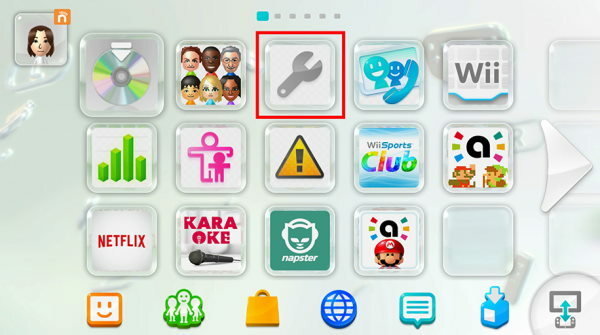
4. Adım: Sisteminizin zaten güncel olduğuna dair bir mesaj alınırsa> Tamam'a basın ve güncellemeniz gerekmiyorsa 5. Adım'a geçin.
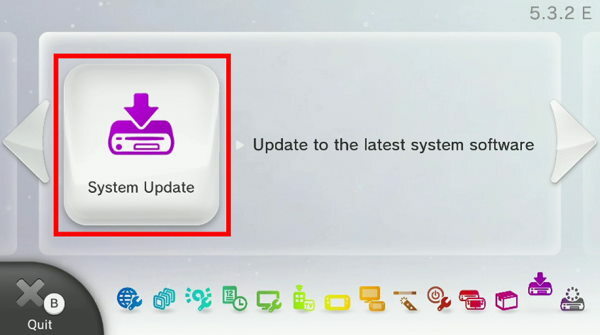
Adım 5: Bir sürüm gösteriyorsa, kurabilir, prosedürü uygulayabilir ve sisteminizi güncelleyebilirsiniz. Sisteminizin güncel olduğunu gösterdikten sonra> ardından Tamam'a basın.
6. Adım: Konsolunuzu yeniden başlatın ve oyunu çalıştırın. Hata hala çözülmediyse, 5. adımı izleyin.
Düzeltme 5: Sistem Yeniden Başlatma
Sorununuz hala çözülmediyse bu, konsolunuzda kendi başınıza yapabileceğiniz en son şeydir. Bu adımı yalnızca yukarıdaki tüm yöntemleri denediyseniz ve hiçbiri işe yaramadıysa uygulayın.
Not
Sisteminizi yeniden başlatmadan önce oyun diskinizi çıkarmayı unutmayın, aksi takdirde diğer istenmeyen hatalara neden olabilir.
Adım 1: Diski çıkarmak için Çıkarma Düğmesine bir kez basın.
Adım 2: Konsolunuz kapanana ve ışık kırmızıya dönene kadar Güç Düğmesine basılı tutun> şimdi Wii U AC Adaptörünün bağlantısını kesin.

Adım 3: Birkaç dakika bekleyin, ardından tekrar bağlayın> GÜÇ Düğmesine basın ve açın.
4. Adım: Oyun diskinizi tekrar takın ve hatanın çözülüp çözülmediğine bakın.
Sonuç
Şimdiye kadar hatanız çözülmüş olmalı. Değilse, Wii U ile iletişime geçmeniz gerekecek Müşteri Hizmetleri. Ancak ondan önce, Wii U konsolunuzla başlatmaya çalıştığınız oyunun aynı bölgede olup olmadığını kontrol etmelisiniz. Bunu, Oyun Diskinizdeki ve Konsolunuzun bölgesel kodunu kontrol ederek yapabilirsiniz.
Wii U Konsolunuzun bölge kodunu zaten bilmiyorsanız, Sistem Ayarları'nı açarak> sağ üst köşedeki Sistem Sürümünü kontrol ederek bunu kolayca kontrol edebilirsiniz. E duruyor AB, U için BİZE, ve J için Japonca.
Editörün Seçimi:
- PS4 Hatası SU-30625-6 Nasıl Onarılır
- Nintendo Switch Hata Mesajını Düzeltin 2002-3537
- Windows 10'da Xbox Başarı Bildirimleri Nasıl Devre Dışı Bırakılır
- PS4 Uzaktan Oynatma Hatası 0x80001FFF Nasıl Onarılır
- Android Telefonlar için En İyi Fortnite Denetleyicileri
Rahul, Teknoloji ve kripto para birimi konularına büyük ilgi duyan bir Bilgisayar Bilimi öğrencisi. Zamanının çoğunu ya yazarak ya da müzik dinleyerek ya da görülmemiş yerleri gezerek geçiriyor. Çikolatanın tüm sorunlarının çözümü olduğuna inanıyor. Hayat olur ve kahve yardımcı olur.



